هل تريد معرفة كيفية تطبيق نهج مجموعة على كمبيوتر معين؟ في هذا البرنامج التعليمي، سوف نعرض لك كيفية تكوين أذونات GPO لتطبيق تكويناتها على كمبيوتر معين.
• Windows 2012 R2
• Windows 2016
• Windows 2019
• Windows 10
• Windows 7
قائمة المعدات
يعرض القسم التالي قائمة المعدات المستخدمة لإنشاء هذا البرنامج التعليمي.
كمعاون أمازون ، أكسب من المشتريات المؤهلة.
ويندوز البرنامج التعليمي ذات الصلة:
في هذه الصفحة، نقدم وصولاً سريعاً إلى قائمة من البرامج التعليمية المتعلقة بـ Windows.
البرنامج التعليمي GPO - تطبيق على كمبيوتر معين
على وحدة تحكم المجال، افتح أداة إدارة نهج المجموعة.

إنشاء نهج مجموعة جديد.

أدخل اسمًا لنهج المجموعة الجديد.

في المثال الخاص بنا، تم تسمية كائن نهج المجموعة الجديد: MY-GPO.
في شاشة إدارة نهج المجموعة، حدد كائن نهج المجموعة الخاص بك والوصول إلى علامة التبويب التفويض.

في الجزء السفلي من الشاشة، انقر على الزر خيارات متقدمة.

حدد مجموعة المستخدمين المصادقة ثم قم بإلغاء تحديد الإذن لتطبيق نهج المجموعة.

انقر على زر إضافة.
انقر على الزر المسمى أنواع الكائنات.

حدد نوع الكمبيوتر من الكائن.

البحث عن كمبيوتر وإضافته.

حدد الكمبيوتر و قم بإعطاء الإذن لتطبيق نهج المجموعة.
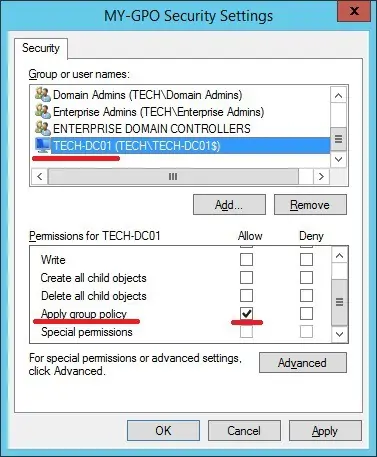
بشكل اختياري، يمكنك تطبيق كائن نهج المجموعة لمجموعة معينة من أجهزة الكمبيوتر.
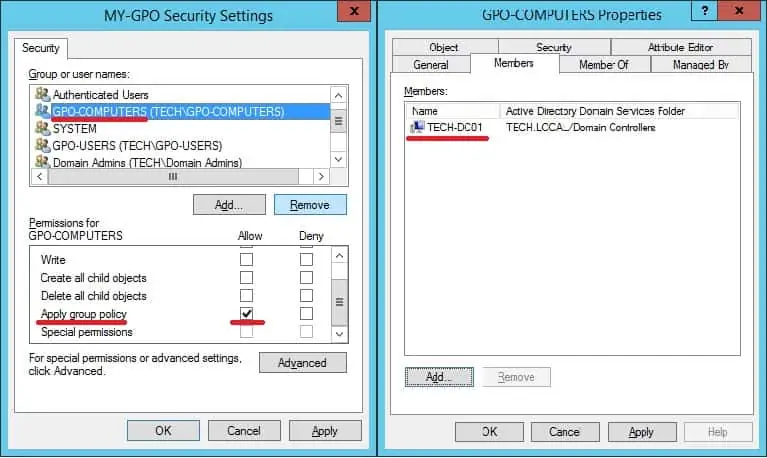
في المثال الخاص بنا، تم منح الكمبيوتر TECH-DC01 الإذن لتطبيق كائن نهج المجموعة المسمى MY-GPO.
البرنامج التعليمي GPO - تطبيق نهج المجموعة
في شاشة إدارة نهج المجموعة، تحتاج إلى النقر بزر الماوس الأيمن فوق الوحدة التنظيمية المطلوبة وتحديد الخيار لربط كائن نهج المجموعة موجود.

في المثال الخاص بنا، نحن ذاهبون لربط نهج المجموعة المسمى MY-GPO إلى جذر المجال.

بعد تطبيق GPO تحتاج إلى الانتظار لمدة 10 أو 20 دقيقة.
خلال هذا الوقت سيتم نسخ كائن نهج المجموعة إلى وحدات تحكم مجال أخرى.
أعد تشغيل الكمبيوتر البعيد وتحقق من أن الإعدادات قد تم تطبيقها على الكمبيوتر المحدد فقط.
في المثال الخاص بنا، سيتم تطبيق التكوينات من كائن نهج المجموعة المسمى MY-GPO فقط الكمبيوتر.
